نقدم لك اليوم 6 حلول لمشكلة الصوت في ويندوز 10 حلول مؤكد وقوية يمكن للمستخدم ان يقوم على حل مشكلة الصوت في ويندوز 10 وذلك من خلال بعض الإجراءات التي تتمثل في:
1-حل مشكلة الصوت في ويندوز 10 – السماعة:
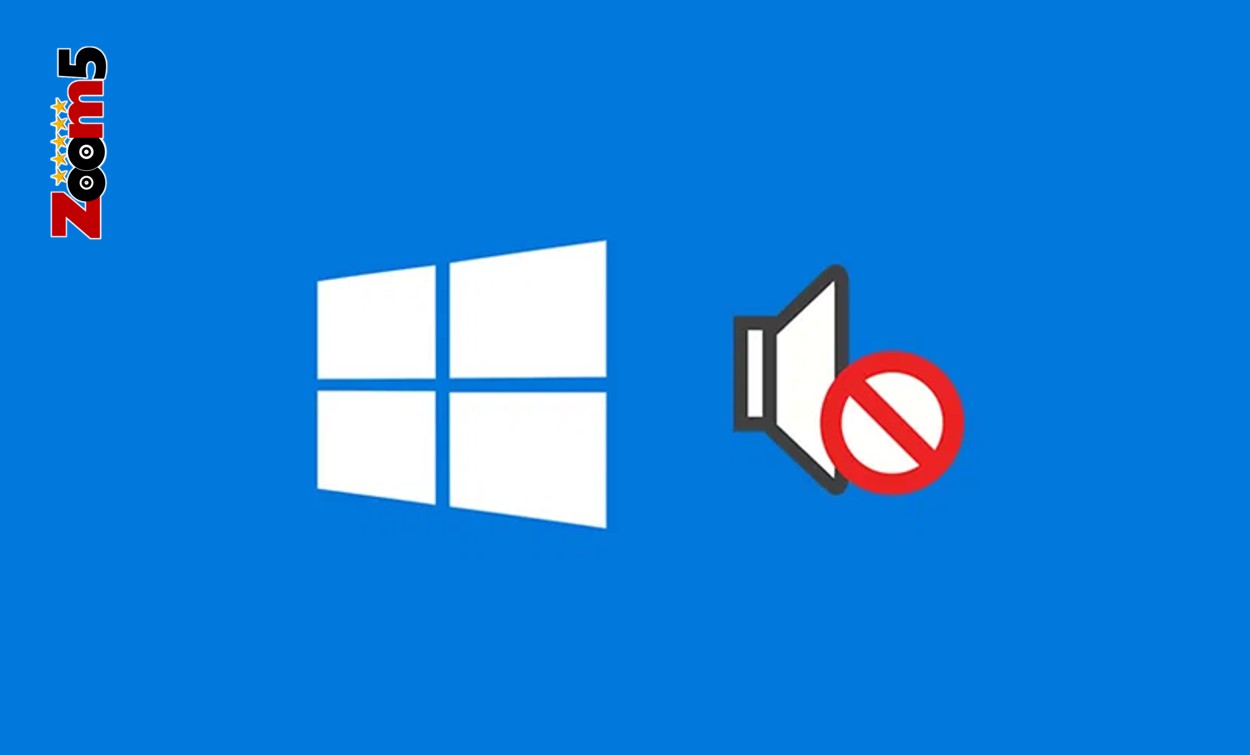
يمكن أن يكون سبب وجود مشكلة في الصوت في خيارات السماعة الموجودة في الويندوز والتي يمكن التأكد منها من خلال:
- يقوم المستخدم بالنقر على خيار أيقونة السماعة الموجودة في أسفل يمين الصفحة.
- بعد ذلك يقوم بالنقر على خيار more.
- سوف تفتح أمام المستخدم شاشة تتضمن كافة الأيقونات الخاصة بكل ما يخص الصوت يتأكد المستخدم من أن جميع الأيقونات تعمل.
2- حل مشكلة الصوت في ويندوز 10 – مستكشف أخطاء الصوت :
حيث يمكن حل مشكلة الصوت في الكمبيوتر من خلال مستكشف أخطاء الصوت ومصلحها عن طريق عدد من الخطوات وهي:
- في خانة البحث الموجودة في شريط المهام يقوم المستخدم بتدوين مستكشف أخطاء الصوت ومصلحها مع تحديد مشاكل تشغيل الصوت.
- ينتظر المستخدم حتى تظهر كافة النتائج وإذا كان هناك خطأ في الصوت سوف يظهر أمام المستخدم.
- إذا ظهر أي خطأ أمام المستخدم سوف يظهر معه الحل يقوم المستخدم بتطبيقه والتخلص من المشكلة.
3- حل مشكلة الصوت في ويندوز 10 – التحقق من الكابلات :
من أهم أسباب حدوث مشكلة في الصوت هو أن اسلاك مكبر الصوت أو اسلاك سماعة الرأس يوجد فيها مشكلة لذلك من المهم أن يتم التحقق من جميع الكابلات الخاصة بالسماعات والتأكد من أنها موصلة بشكل جيد أو أنه لا يوجد فيها أي تلفيات أدت إلى حدوث هذه المشكلة
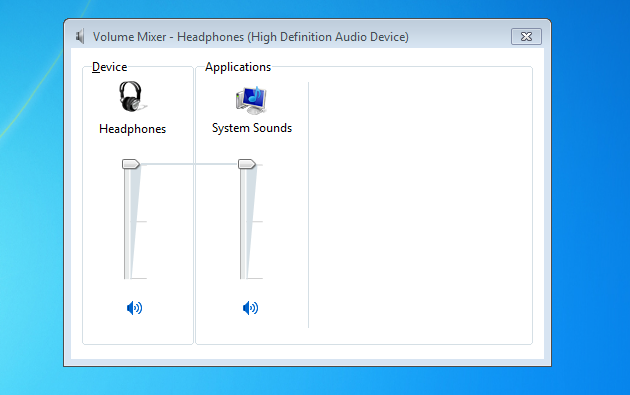
4- التحقق من التحديثات :
حيث يمكن أن يكون حل مشكلة الصوت في ويندوز 10 من خلال التحقق من وجود تحديثات عن طريق:
- يقوم المستخدم بالدخول إلى قائمة start.
- ثم الدخول على الاعدادات.
- بعد ذلك النقر على خيار التحديث والأمان.
- بعد ذلك الضغط على خيار windows update والتأكد من وجود تحديثات فإذا كانت هناك تحديثات جديدة يتم النقر عليها للتحديث.
5- برامج تشغيل الصوت :
من الأسباب الشائعة لحدوث مشكلة في الصوت حيث يمكن أن تكون برامج تشغيل الصوت أما تالفة أو قديمة وتحتاج إلى تحديث أو تنزيل نسخة جديدة ويمكن أن يتم تجربة استخدام برنامج تشغيل الصوت العام الموجودة على نظام الويندوز ولا التي تساعد في حل مشكلة الصوت في اللاب توب HP ويندوز 10 ويمكن تحديث برنامج تشغيل الصوت من خلال:
- في خانة البحث في شريط المهام يكتب المستخدم إدارة الأجهزة ثم النقر عليها من النتائج.
- سوف يجد المستخدم سهم بجوار أيقونة التحكم في الصوت يقوم بالنقر عليه.
- يتم النقر على أيقونة جهاز الصوت أو بطاقة الصوت والتي تظهر على شكل سماعات الرأس أو على شكل مكبرات ثم النقر على تحديث برامج التشغيل ثم النقر على البحث التلقائي.
- عند دخول برنامج الصوت يتم النقر على كلمة تحديث وإذا كانت هناك تحديثات جديدة سوف يتم تنفيذها بشكل تلقائي.
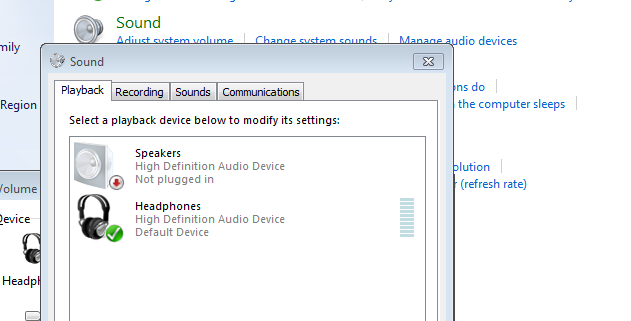
6- ايقاف تشغيل تحسينات الصوت :
في العديد من الأوقات يمكن أن تؤدي التحسينات الصوتية إلى حدوث مشاكل في الصوت وبالتالي فإن حل مشكلة الصوت في ويندوز 10 يكون من خلال تعطيل التحسينات من خلال:
- الخطوة الأولى في خانة البحث في شريط المهام يتم كتابة لوحة التحكم ثم النقر عليها في النتائج.
- بعد ذلك يتم النقر على الأجهزة والصوت ثم النقر على الصوت.
- بعد ذلك يتم الوقوف على أيقونة الصوت والنقر على كليك يمين ثم النقر على الخصائص.
- سوف يظهر أمام المستخدم خيار التحسينات يقوم بالنقر على تعطيل جميع التحسينات أو النقر على خيار تعطيل التأثيرات الصوتية وبعد ذلك الضغط على موافق.
- يجب إعادة تشغيل جهاز الكمبيوتر مرة أخرى والتأكد من أن الصوت عاد مرة أخرى للعمل.
تعرفنا على طرق مختلفة يمكن من خلالها حل مشكلة الصوت في ويندوز 10 بخطوات لن تحتاج أي احترافية ولكن إذا لم تكن الطرق السابقة وسيلة لحل المشكلة من الأفضل أن يتم عرض جهاز الكمبيوتر على متخصص.
شاهد أيضا
حل مشكلة حدثت مشكلة اثناء تحليل الحزمة 2023





